前言:
els是大型数据储存体系,类似于一种分片式存储方式。elasticsearch有强大的查询功能,基于java开发的工具,结合logstash收集工具,收集数据。kibana图形化展示数据,可以很好在大量的消息中准确的找到符合条件,人们想知道的信息。并且支持多种数据类型。
实验环境:
关掉selinux和防火墙,做时间同步
192.168.121.30 vm2.cluster.com elasticsearch
192.168.121.40 vm1.cluster.com logstash
192.168.121.50 vm3.cluster.com kibana
一、elasticsearch的安装
地址:https://www.elastic.co/cn/downloads
找到资源,下载,对应Linux的版本就行了

[root@vm2 ~]# vim /etc/hosts
写入三行数据
192.168.121.30 vm2.cluster.com elasticsearch
192.168.121.40 vm1.cluster.com logstash
192.168.121.50 vm3.cluster.com kibana
#scp /etc/hosts root@192.168.121.40:/etc/hosts
#scp /etc/hosts root@192.168.121.50:/etc/hosts 远程传到对应主机
# hostnamectl hostname vm2.cluster.com
# yum -y install lrzsz tar net-tools wget chrony
#timedatectl时间同步
# yum -y install java-1.8.0*
安装java,基于es是java开发
[root@vm2 ~]# java -version
openjdk version "1.8.0_422" 查看版本,是否下载
[root@vm2 ~]# rpm -ivh elasticsearch-6.5.2.rpm 安装es

[root@vm2 ~]# vim /etc/elasticsearch/elasticsearch.yml
定义集合的名字,打开9200端口,监听所有ip,所有主机,更改三个地方
cluster.name: elk-cluster 可以自定义一个集群名称,不配置的话默认会取名为elasticsearch
path.data: /var/lib/elasticsearch
path.logs: /var/log/elasticsearch
network.host: 0.0.0.0 打开注释,并修改为监听所有
http.port: 9200 打开注释,监听端口9200
[root@vm2 ~]# systemctl restart elasticsearch.service 重启服务
[root@vm2 ~]# systemctl enable elasticsearch.service
[root@vm2 ~]# ss -anlt
State Recv-Q Send-Q Local Address:Port Peer Address:Port Process
LISTEN 0 128 0.0.0.0:22 0.0.0.0:*
LISTEN 0 4096 *:9200 *:*
LISTEN 0 128 [::]:22 [::]:*
LISTEN 0 4096 *:9300 *:* 查看9200,9300端口启用,9200是数据传输,访问的端口,9300是集群的端口。
[root@vm2 ~]# curl http://192.168.121.30:9200/_cluster/health?pretty
查看到集群的名字为elk-cluster,只要一个节点


二、设置节点2,192.168.121.40为第二个节点,组成集群
# yum -y install lrzsz tar net-tools wget chrony
# yum -y install java-1.8.0*
# hostnamectl hostname vm1.cluster.com
[root@vm1 ~]# java -version
openjdk version "1.8.0_422"
[root@vm1 ~]# vim /etc/elasticsearch/elasticsearch.yml 设置节点2,不为主节点
/cluster.name: elk-cluster
/node.name: 192.168.21.40 本机IP或主机名
node.master: false 指定不为master节点,这一行写道node.name下面
path.data: /var/lib/elasticsearch
path.logs: /var/log/elasticsearch
/network.host: 0.0.0.0
/http.port: 9200 开启,去掉前面的#注释
/discovery.zen.ping.unicast.hosts: ["192.168.121.30", "192.168.121.40"]
填写两个节点的ip
[root@vm2 ~]# vim /etc/elasticsearch/elasticsearch.yml
cluster.name: elk-cluster
node.name: 192.168.121.30 本机IP或主机名
node.master: true 指定为master节点
path.data: /var/lib/elasticsearch
path.logs: /var/log/elasticsearch
network.host: 0.0.0.0
http.port: 9200
discovery.zen.ping.unicast.hosts: ["192.168.121.30", "192.168.121.40"]
vm添加主节点,192.168.121.30为主
[root@vm1 ~]# systemctl restart elasticsearch.service //重启服务
[root@vm1 ~]# systemctl enable elasticsearch.service
[root@vm2 ~]# systemctl restart elasticsearch.service
[root@vm2 ~]# ss -anlt 查看9200和9300端口启用
[root@vm2 ~]# curl http://192.168.121.30:9200/_cluster/health?pretty
查看有两个节点


三、es集合的基本参数查询


索引是一个
Node(节点):运行单个ES实例的服务器
Cluster(集群):一个或多个节点构成集群
Index(索引):索引是多个文档的集合
Type(类型):一个Index可以定义一种或多种类型,将Document逻辑分组
Document(文档):Index里每条记录称为Document,若干文档构建一个Index
Field(字段):ES存储的最小单元
Shards(分片):ES将Index分为若干份,每一份就是一个分片 Replicas(副本):Index的一份或多份副本

[root@vm2 ~]# curl http://192.168.121.30:9200/_cat/nodes?v
在主机和网页都是可以查询的,主机前面加一个curl就行了。那是linux访问网站的命令

[root@vm2 ~]# curl -X PUT http://192.168.121.30:9200/nginx_access 上传索引nginx_access
[root@vm2 ~]# curl http://192.168.121.30:9200/_cat/indices?v 查看索引,只要一个


[root@vm2 ~]# curl -X DELETE http://192.168.121.30:9200/nginx_access 删除索引
索引类似于目录,更好的查询。


上传一个写有一千条数据的json文件,关于bank银行人员的,方便查询
[root@vm2 ~]# curl -H "Content-Type: application/json" -XPOST "192.168.121.30:9200/bank/_doc/_bulk?pretty&refresh" --data-binary "@accounts.json"

导入后,查看索引,有一个bank的索引

[root@vm2 ~]# curl -X GET "192.168.121.30:9200/bank/_search?pretty" -H 'Content-Type: application/json' -d '
{
"query": {"match_all": {} }
}
'
默认查询十条


[root@vm2 ~]# curl -X GET "192.168.121.30:9200/bank/_search?pretty" -H 'Content-Type:application/json' -d'
{
"query": { "match_all": {} },
"from": 0
> ,
> "size": 2
> }
> '
查看两条数据

查看500到509的十条记录
[root@vm2 ~]# curl -X GET "192.168.121.30:9200/bank/_search?pretty" -H 'Content-Type:application/json' -d'
{
"query": { "match_all": {} },
"from": 500,
"size": 10,
"sort": [
{ "account_number": "asc" }
]
}
' 2>/dev/null


四、安装elasticsearch-head,可视化管理数据和查看参数
安装es-head需要先安装nodejs
网上找对应安装包就行了

[root@vm2 ~]# tar -xf node-v10.24.1-linux-x64.tar.xz -C /usr/local/
[root@vm2 ~]# cd /usr/local/
[root@vm2 local]# mv node-v10.24.1-linux-x64/ nodejs
[root@vm2 local]# ln -s /usr/local/nodejs/bin/npm /bin/npm
[root@vm2 local]# ln -s /usr/local/nodejs//bin/node /bin/node
创建软连接,使系统能使用npm命令和node命令
[root@vm2 local]# cd
[root@vm2 ~]# yum -y install unzip
[root@vm2 ~]# unzip elasticsearch-head-master.zip 解压zip文件,使用unzip命令
[root@vm2 ~]# cd elasticsearch-head-master/
先使用npm安装grunt
到head目录下安装对应工具
[root@vm2 elasticsearch-head-master]# npm install -g grunt-cli --registry=http://registry.npm.taobao.org //后面接一个淘宝的仓库,下载更快
[root@vm2 elasticsearch-head-master]# npm install phantomjs-prebuilt@2.1.16 --ignore-script --registry=http://registry.npm.taobao.org
安装npm的时候报错了,安装这个
[root@vm2 elasticsearch-head-master]# npm install --registry=http://registry.npm.taobao.org
安装完成,没有报错就行,有报错就要解决了

[root@vm2 elasticsearch-head-master]# nohup npm run start & //在head目录下,后台启动npm
[root@vm2 ~]# ss -anlt //查看9100端口启用

[root@vm2 ~]# vim /etc/elasticsearch/elasticsearch.yml //两个节点都添加连接
http.cors.enabled: true后重启es服务
http.cors.allow-origin: "*"
[root@vm2 ~]# systemctl restart elasticsearch.service
[root@vm1 ~]# vim /etc/elasticsearch/elasticsearch.yml
http.cors.enabled: true
http.cors.allow-origin: "*"
[root@vm1 ~]# systemctl restart elasticsearch.service

刷新网页,填写192.168.121.30的ip连接

40和30的IP都是一模一样的内容,都有bank索引,内容和数据

可以删除,操作相关内容

输入删除两个字就删除了,这里不删除,只是演示一下






不要更改/etc/hosts文件,能ping通192.168.121.30,和192.168.121.40就行了



一千多条数据,查询很快,这也是es的功能之一

五、安装logstash,结合es使用
logstash可以采集任何格式的数据,当然我们这里主要是讨论采集系统日志,服务日志等日志类型数据。主要是收集日志文件。
官方产品介绍:https://www.elastic.co/cn/products/logstash
input插件: 用于导入日志源 (配置必须)
https://www.elastic.co/guide/en/logstash/current/input-plugins.html
filter插件: 用于过滤(不是配置必须的)
output插件: 用于导出(配置必须)
在vm3.cluster.com上,IP为192.168.121.50

[root@vm3 ~]# yum -y install java-1.8.0*
[root@vm3 ~]# java -version
openjdk version "1.8.0_422"
path.data: /var/lib/logstash
path.config: /etc/logstash/conf.d/ 打开注释,并加上配置目录路径
http.host: "192.168.121.50" //本地的IP地址
http.port:9600-9700 打开端口
[root@vm3 bin]# cd /usr/share/logstash/bin/
[root@vm3 bin]# ./logstash -e 'input {stdin {}} output {stdout {}}' 运行,看到端口9600和sucess就表示运行成功了,ctrl+c结束
回车自定义输出
hi





不要更etc/hosts文件,能ping通192.168.121.30和192.168.121.40就行了
[root@vm3 bin]# vim /etc/logstash/conf.d/test.conf
input{
file {
path => "/var/log/messages"
start_position => "beginning"
}
}
output {
elasticsearch{
hosts => ["192.168.121.30:9200"]
index => "test-%{+YYYY.MM.dd}"
}
}

#cd /usr/share/logstash/bin
[root@vm3 bin]# ./logstash --path.settings /etc/logstash/ -r -f /etc/logstash/conf.d/test.conf &
后台启用

[root@vm3 bin]# ps -ef | grep java | grep -v grep
root 1750 1132 9 11:07 pts/0
[root@vm3 bin]# kill -9 1750 杀死进程
在/usr/share/logstash/bin执行logstash命令
[root@vm3 bin]# ./logstash --path.settings /etc/logstash/ -r -f /etc/logstash/conf.d/test.conf &

刷新es的网页,可以看到添加的

六、安装kibana
找到对应的版本6.5的,对应前面的es版本和logstash版本

[root@vm1 ~]# rpm -ivh kibana-6.5.2-x86_64.rpm
[root@vm1 ~]# vim /etc/kibana/kibana.yml
改四个地方
/server.port: 5601
/server.host: "0.0.0.0"
/elasticsearch.url: "http://192.168.121.30:9200"
/logging.dest: /var/log/kibana.log
[root@vm1 log]# cat /etc/kibana/kibana.yml |grep -v "#"
[root@vm1 ~]# cd /var/log/
[root@vm1 log]# touch kibana.log
[root@vm1 log]# chown kibana.kibana kibana.log
[root@vm1 log]# systemctl restart kibana.service
[root@vm1 log]# systemctl enable kibana.service
网页访问192.168.121.30:5601



系统监控,不知道英文的看图标,好吧
查看节点

多出来三个索引,是kibana的


添加yum*和bank*




扩展:
filebeat工具安装在vm1,vm2和vm3上面,收集数据给logstash,更高效更快速,最重要是节省logstash的资源,filebeat使用go语言编写,简单占用内存少。
大概步骤与上面一致,开启端口,改ip.















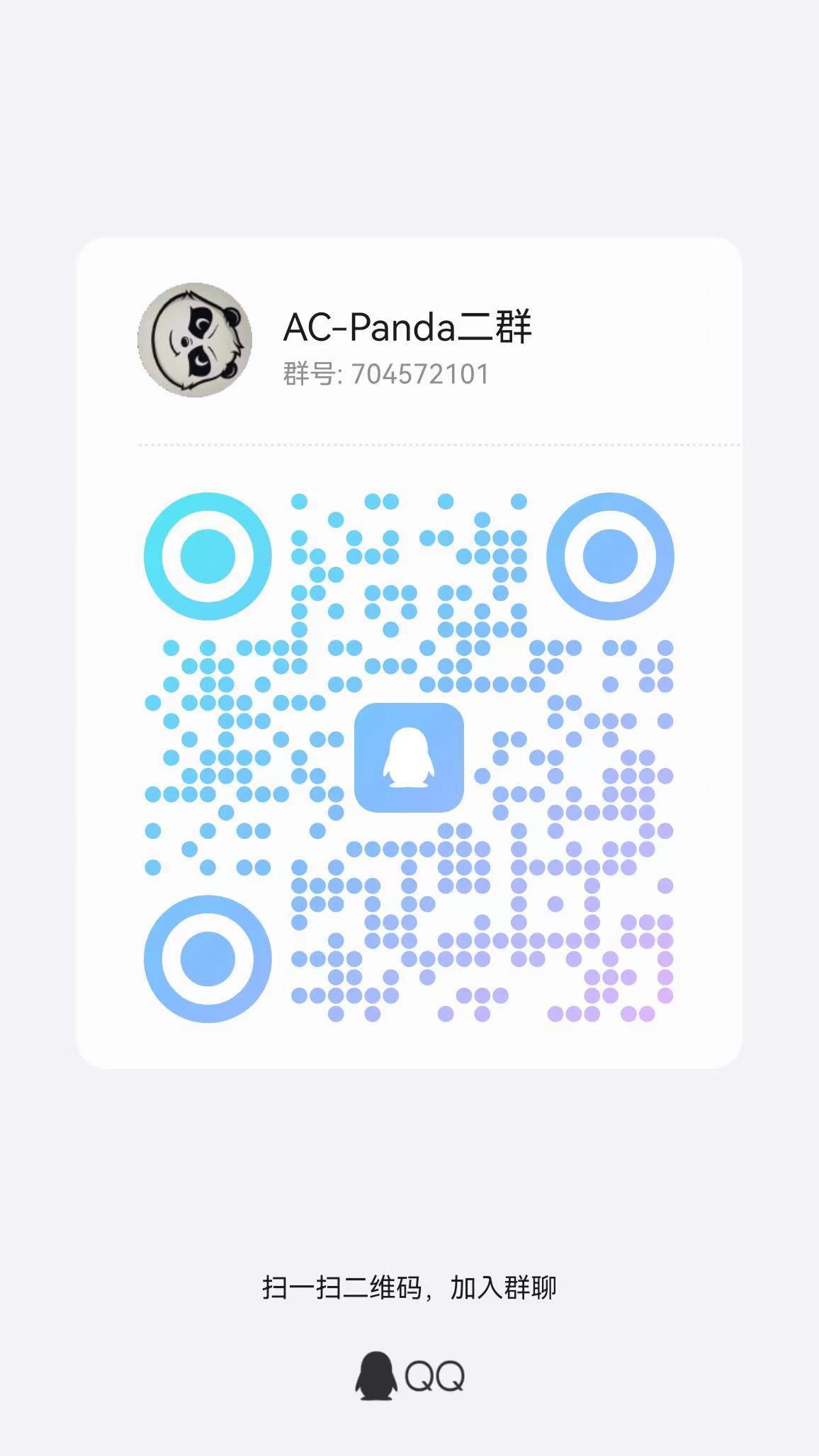


![[数据集][目标检测]建筑工地楼层空洞检测数据集VOC+YOLO格式2588张1类别](https://i-blog.csdnimg.cn/direct/32d0af3925dc48d2acf3af1b75db3229.png)